PDFCreator是一款功能丰富强大的PDF编辑器,PDFCreator能在MSWERT中编辑您的PDF文档,能进行PDF文档的拆分和合并操作,同时也支持插入环绕提取页,插入邮票,书签和水印,甚至还能进行PDF文档的加密和解密操作,是一款能提供PDF文档编辑一站式服务的良心软件!PDFCreator是一款页面简洁,操作简单的软件,还有很多特色功能等待您的使用与体验!
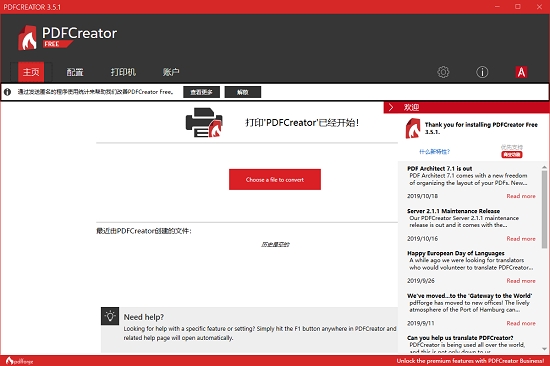
软件功能
创建PDF文件
如果可以打印文档,则可以使用我们的免费软件PDFCreator将其转换为PDF。不仅是PDF,您还可以将文档转换为其他流行格式,例如PNG,JPEG和TIF。
保护您的PDF
PDFCreator可以保护您的文档免遭未经授权的访问或修改。您可以限制对PDF的访问,需要密码才能打开文档,或者使用高达256位AES加密限制打印和修改文档。
数字签名
如果您需要签署文档并将其发送到全球各地,则需要花费大量时间。您可以使用数字签名来加快此过程:使用PDFCreator对文档进行数字签名。这样可以验证您是否为作者,而无需打印和扫描文档。
备有PDF / A档案
如今,大多数人和公司都希望将文档归档数年或数十年,因此您必须确保在需要时可以使它们可读。PDF / A标准通过对PDF中可以包含和必须包含的内容应用严格的标准来确保这一点。PDFCreator能够创建PDF / A文件以满足您的存档需求。
使用配置文件轻松访问
如果在不同情况下使用PDFCreator,则每种情况可能需要不同的设置。PDFCreator对此具有配置文件。您可以为每种情况创建一个配置文件,然后单击一下即可使用。您也可以有多台PDFCreator打印机,并定义将为您预选的配置文件。
自动保存
自动保存使您可以拥有全自动的PDF打印机。您在配置文件中激活自动保存,然后选择文件保存位置。您打印的每个文档将自动保存。将其与令牌结合使用,它将变得更加强大。
代币
PDFCreator在许多地方都支持令牌。这些令牌是某些值的占位符,例如今天的日期,您的用户名或每次打印文档时都会增加的计数器。
合并和重新排列
您也可以收集多个文档,重新排列它们的顺序并合并它们,而不必一一转换PDF。然后,您将收到一个PDF,该PDF在一个文件中包含所有文档。
动作
采取行动可以使您走得更远。您可以在文档中添加封面,通过FTP上传文件,发送电子邮件,甚至调用您自己的自定义脚本来进一步处理文件。
COM接口
PDFCreator带有COM界面,使您可以从应用程序或脚本中对其进行控制。您可以等待打印作业,定义保存位置,将其与其他打印作业合并等等。据我们所知,没有其他PDF转换器免费软件可以使您走得更远。
多种语言
由于我们拥有大量的翻译人员,因此PDFCreator支持多种语言。如果您的语言不可用,您可以考虑成为翻译。转到translate.pdfforge.org并将PDFCreator翻译成您的语言。
免费和开源
PDFCreator是并且将继续免费。甚至更多:它是开源的。您可以下载代码,对其进行修改并从中创建您自己的应用程序,只要您授予用户与您相同的权限即可。如果您想深入了解,请查看我们的许可证页面。
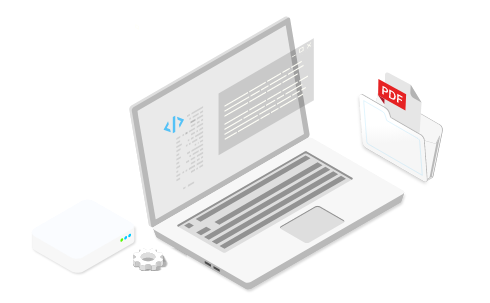
pdfcreator使用方法
下载并安装PDFCreator。确保你已经下载并安装了PDFCreator。安装后,你会在打印机的列表中看到一个额外的选项,这是用于将文件转换为PDF的虚拟打印机。
打开需要转换的文件。选择你需要转换为PDF的文件。对于某些格式(如Word文档),可以直接在软件中打开文件;对于其他格式(如TXT或图像文件),可能需要先保存或导出为PDF。
执行打印操作。在打开的文件中,使用快捷键“Ctrl+P”或选择文件菜单中的“打印”选项。
选择PDFCreator作为打印机。在打印对话框中,从打印机下拉列表中选择“PDFCreator”。
设置打印参数。在这里,你可以设置打印参数,如页面范围、布局、纸张大小等。这些设置会影响最终生成的PDF文件的质量和外观。
保存PDF文件。设置好参数后,点击“保存”或“确定”按钮,文件将被转换为PDF格式并保存到你指定的路径。
此外,PDFCreator还提供了其他高级功能,如合并多个文件到一个PDF、设置页面大小和边距、添加元信息、设置安全选项等。如果你需要更复杂的PDF创建和编辑功能,可能需要考虑使用其他专业软件或服务。
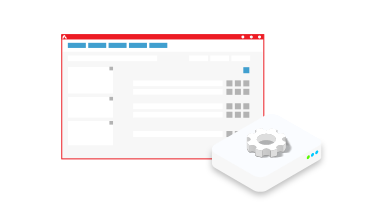
软件特色
支持windows打印功能的任何程序都可以使用它创建PDF文档。
创建以下格式的文档:PDF文档,Postscript文档,Encapsulated Postscript 文件、PNG, JPEG, BMP, PCX, and TIFF。
将多个独立的文档转化成一个PDF文件。
保护密码,适用于128bit编码器。
自动以当前的设置来保存PDF文档,而不需要作出提示。
功能更强大
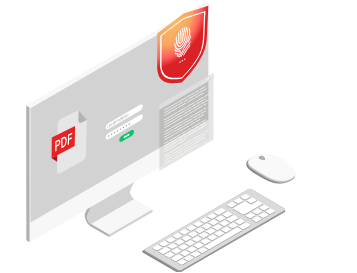
软件亮点
PDF文档的转换
PDF转word文档同样简单
要想将PDF文档转换为可以进行重新编排格式的Word文档,过程同样简单,只要使用“ScanSoft PDF Converter for Microsoft Word”这款office插件即可。该插件安装后,可以在Word软件中直接通过“文件→打开”选项来打开PDF文档。文件转换时,插件首先捕获PDF 文档中的信息,分离文字同图片,表格和卷,再将其统一到Word格式,完全保留原来的格式和版面设计。当然,有了该插件,也可以轻松地通过右键来将PDF 文件转换成为Word 文件,还可以在Microsoft outlook直接打开email附件里的PDF文件,以及把网上的PDF文件直接在Word里打开。
PDF文件制作
PDF文档使用很简单,然而如何将常用的Doc、excel等文档制作成PDF格式呢?其实,有了PDFCreator,一切问题变得非常的简单。 PDFCreator是一个开源应用程序,支持Windows打印功能的任何程序都可以使用它创建PDF文档。软件安装后会生成虚拟打印机,任何支持 Windows打印功能的程序生成的文件,在打印时只要选择生成的PDFCreator虚拟打印机,就可轻轻松松的转换为PDF文档,并且可以生成 Postscript文档、Encapsulated Postscript 文件等格式。此外,你也可以将文件转换为PNG、BMP、JPEG、PCX、TIFF等图形格式文件。
PDF文档的管理
PDF文档越来越多,对文档的管理变得非常的重要,以备文章的检索、阅读。有了Active PDF Searcher这款PDF文件管理软件,问题变得不再复杂。它是一个强大的PDF文档阅读与检索工具,具有强大的全文检索功能,并且支持多个PDF全文 检索。软件内置PDF解析和浏览引擎,以及一个5万词的中文词库,能够检索中文、英文及其它各种语言,检索速度快,使用非常方便。
上一篇:烁光PDF转换器官方版
下一篇:ABBYY Finereader




 驱动人生10
驱动人生10 360解压缩软件2023
360解压缩软件2023 看图王2345下载|2345看图王电脑版 v10.9官方免费版
看图王2345下载|2345看图王电脑版 v10.9官方免费版 WPS Office 2019免费办公软件
WPS Office 2019免费办公软件 QQ浏览器2023 v11.5绿色版精简版(去广告纯净版)
QQ浏览器2023 v11.5绿色版精简版(去广告纯净版) 下载酷我音乐盒2023
下载酷我音乐盒2023 酷狗音乐播放器|酷狗音乐下载安装 V2023官方版
酷狗音乐播放器|酷狗音乐下载安装 V2023官方版 360驱动大师离线版|360驱动大师网卡版官方下载 v2023
360驱动大师离线版|360驱动大师网卡版官方下载 v2023 【360极速浏览器】 360浏览器极速版(360急速浏览器) V2023正式版
【360极速浏览器】 360浏览器极速版(360急速浏览器) V2023正式版 【360浏览器】360安全浏览器下载 官方免费版2023 v14.1.1012.0
【360浏览器】360安全浏览器下载 官方免费版2023 v14.1.1012.0 【优酷下载】优酷播放器_优酷客户端 2019官方最新版
【优酷下载】优酷播放器_优酷客户端 2019官方最新版 腾讯视频播放器2023官方版
腾讯视频播放器2023官方版 【下载爱奇艺播放器】爱奇艺视频播放器电脑版 2022官方版
【下载爱奇艺播放器】爱奇艺视频播放器电脑版 2022官方版 2345加速浏览器(安全版) V10.27.0官方最新版
2345加速浏览器(安全版) V10.27.0官方最新版 【QQ电脑管家】腾讯电脑管家官方最新版 2024
【QQ电脑管家】腾讯电脑管家官方最新版 2024